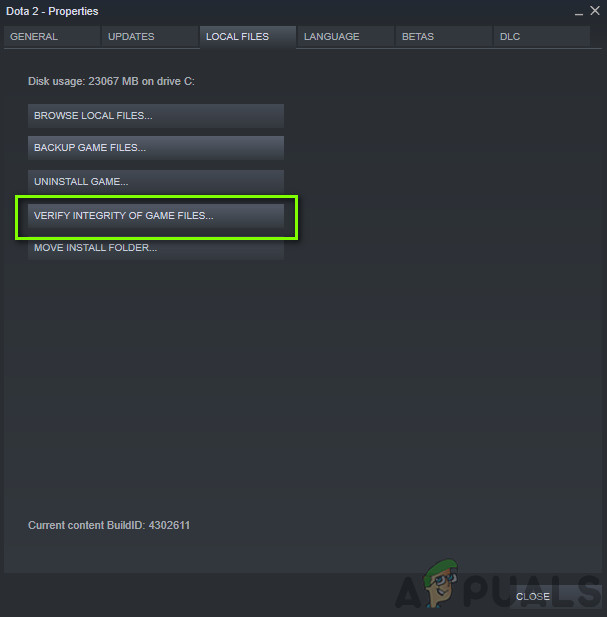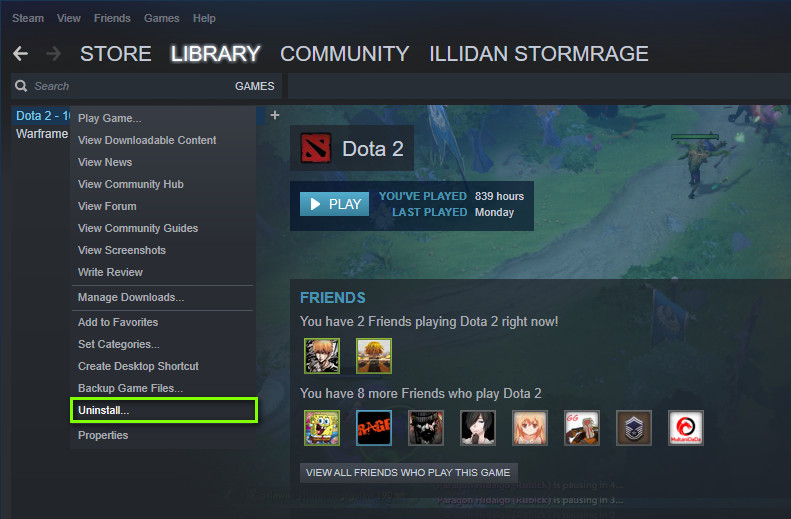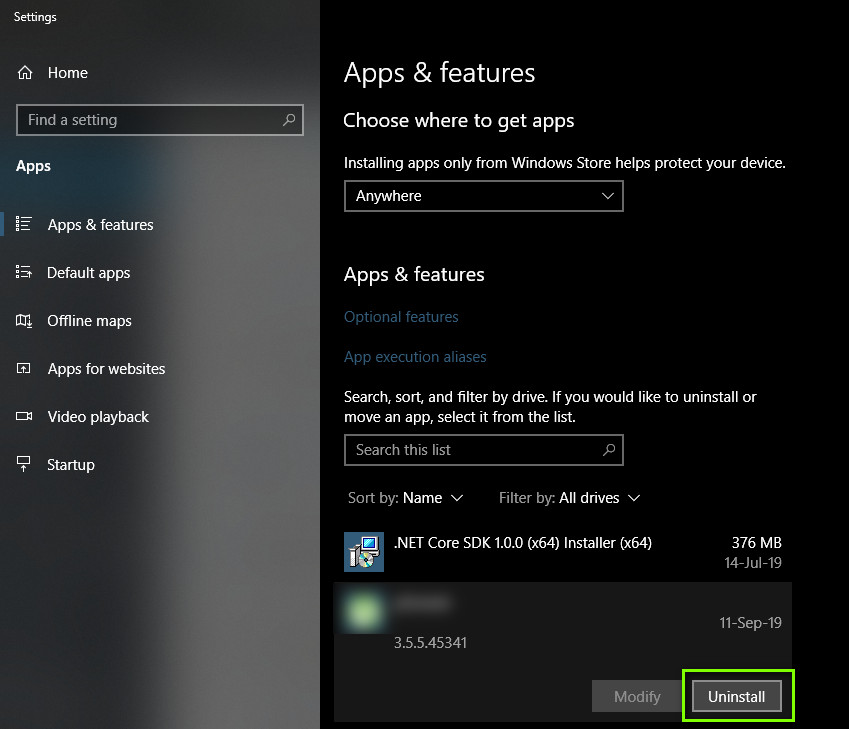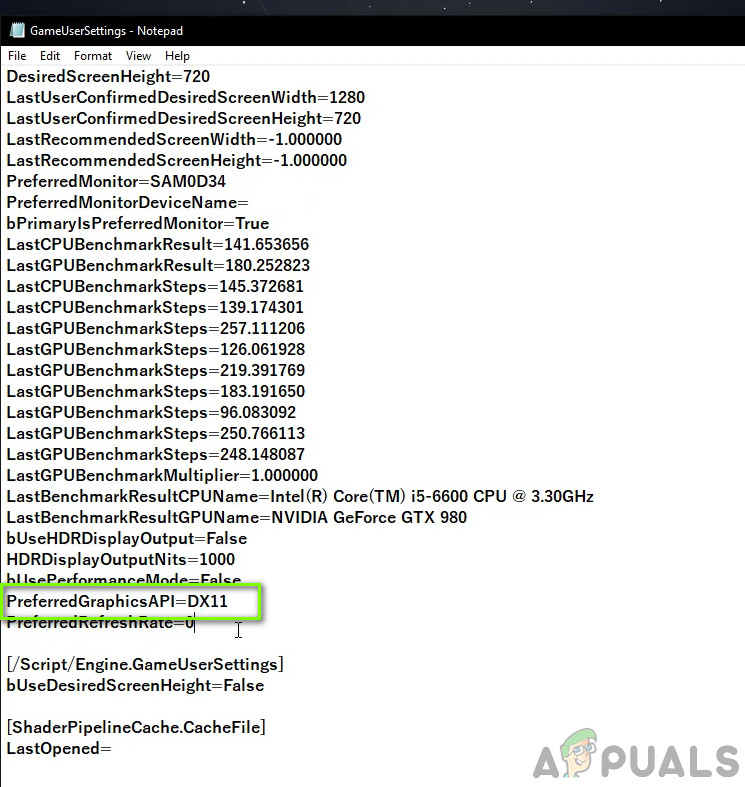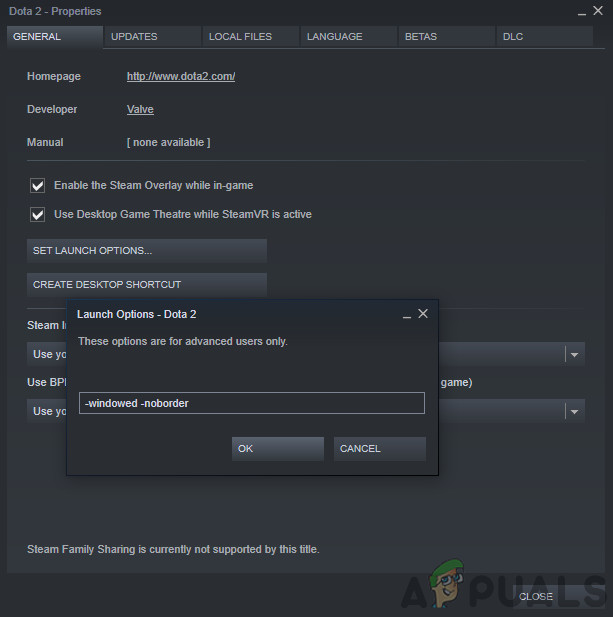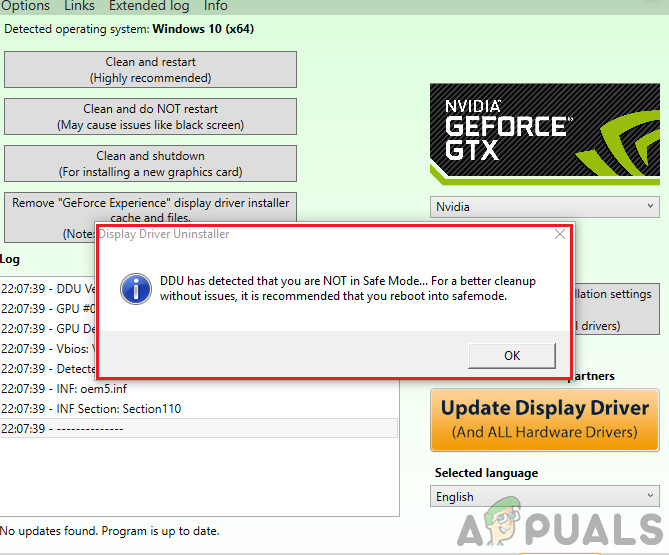బోర్డర్ ల్యాండ్స్ 3 అనేది యాక్షన్ రోల్ ప్లేయింగ్ గేమ్, ఇది బోర్డర్ ల్యాండ్స్ 2 కు ప్రీ-సీక్వెల్. పిఎస్ 4, మైక్రోసాఫ్ట్ విండోస్ మరియు ఎక్స్బాక్స్ వన్లతో సహా పలు ప్లాట్ఫారమ్లతో ఈ గేమ్ ఇటీవల విడుదల చేయబడింది. ఆట దాని అంచనాలకు అనుగుణంగా ఉంది మరియు ఇప్పుడు గేమింగ్ పరిశ్రమలో నిచ్చెన ఎక్కే వేగవంతమైన ఆటలలో ఒకటి.

బోర్డర్ ల్యాండ్స్ 3 క్రాష్
ఇతర ఆట విస్తరణలతో పోలిస్తే సిరీస్ స్థిరత్వం విషయంలో చాలా మెరుగ్గా ఉన్నప్పటికీ, ఆట క్రాష్ అయిన అనేక సంఘటనల నివేదికలను మేము చూశాము. ఆట యాదృచ్ఛికంగా లేదా ఆట లోపల వేర్వేరు గేమ్ప్లేల సమయంలో క్రాష్ అయ్యింది. ఇక్కడ ఈ వ్యాసంలో, ఇది ఎందుకు సంభవిస్తుందో అన్ని కారణాల గురించి మరియు దాన్ని పరిష్కరించడానికి సాధ్యమయ్యే పరిష్కారాల గురించి మాట్లాడుతాము.
బోర్డర్ ల్యాండ్స్ 3 క్రాష్ కావడానికి కారణమేమిటి?
ఆట ఇప్పుడే విడుదల అయినప్పటికీ వినియోగదారుల నుండి అనేక ఫిర్యాదులను స్వీకరించిన తరువాత, మేము మా వర్క్స్టేషన్లపై మా దర్యాప్తును ప్రారంభించాము మరియు అనేక కారణాల వల్ల సమస్య సంభవించిందని నిర్ధారించాము. వాటిలో కొన్ని క్రింద ఇవ్వబడ్డాయి:
- పనికి కావలసిన సరంజామ : ఇది చాలా సందర్భాల్లో విస్మరించబడవచ్చు, కానీ మీ కంప్యూటర్ అవసరాలను తీర్చకపోతే, మీరు తరచుగా క్రాష్లను అనుభవించబోతున్నారు.
- స్క్రీన్ పరిమాణం సమస్య : వినియోగదారు తన ఆటను ఎలా ప్రదర్శించాలనుకుంటున్నారనే దానిపై అనేక ఎంపికలు ఉన్నాయి. ఆటను పూర్తి స్క్రీన్లో ప్రదర్శించడం బోర్డర్ల్యాండ్స్తో సమస్యలను కలిగిస్తుందని తెలుస్తోంది.
- పాత / అవినీతి ఆట : బోర్డర్ ల్యాండ్స్ 3 ఇతరులతో పోలిస్తే చాలా కొత్త ఆట మరియు అనేక పాచెస్ అస్థిరంగా ఉన్న సందర్భాలు ఇంకా ఉండవచ్చు. ఆట అవినీతి కేసులు కూడా ఉండవచ్చు.
- చెడ్డ గ్రాఫిక్స్ డ్రైవర్లు : మీ OS మరియు ప్రస్తుతం ఉన్న గ్రాఫిక్స్ హార్డ్వేర్ మధ్య సమాచారాన్ని కమ్యూనికేట్ చేయడానికి బాధ్యత వహించే ప్రధాన భాగాలు గ్రాఫిక్స్ డ్రైవర్లు. డ్రైవర్లు సరిగ్గా వ్యవస్థాపించకపోతే, మీరు అనేక సమస్యలను ఎదుర్కొంటారు.
- పాత BIOS : ఏదైనా కంప్యూటర్ సిస్టమ్లోని ప్రధాన మాడ్యూళ్ళలో BIOS ఒకటి. ఇది ప్రాథమిక ఇన్పుట్-అవుట్పుట్ పరికరాల మధ్య కమ్యూనికేషన్ను నియంత్రిస్తుంది. మీ BIOS పాతది లేదా ఏదో ఒకవిధంగా పాడైతే, మీరు సమస్యలను అనుభవిస్తారు.
- డైరెక్ట్ఎక్స్ వెర్షన్ : డైరెక్ట్ఎక్స్ అనేది చాలా ఆటలలో గ్రాఫిక్స్ కోసం ఉపయోగించే చాలా ప్రాచుర్యం పొందిన API. ఇది మైక్రోసాఫ్ట్ సొంతం మరియు నిర్వహణ. అయితే, 12 వ వెర్షన్ ఆటతో బాగా పనిచేయదని మేము గమనించాము.
- FPS క్యాప్ : అనేక ఇతర ఆటల మాదిరిగానే, బోర్డర్ ల్యాండ్స్ 3 లో కూడా ఒక యంత్రాంగం ఉంది, ఇక్కడ మీరు ఆట సాధించగల గరిష్ట FPS ని నియంత్రించవచ్చు. సాధారణంగా, ఇది అనంతానికి ప్రారంభించబడుతుంది; దీన్ని మార్చడం అనేక సందర్భాల్లో పని చేస్తుంది.
- అధిక గ్రాఫిక్స్ సెట్టింగులు : ఈ కారణాన్ని విస్మరించలేము. మీకు అధిక గ్రాఫిక్స్ సెట్టింగులు సెట్ చేయబడితే, మీ కంప్యూటర్ అధిక అవసరాలను ఎదుర్కోలేకపోయే అవకాశాలు ఉన్నాయి మరియు అందువల్ల క్రాష్ అవుతాయి. వాటిని తగ్గించడం పరిస్థితికి సహాయపడుతుంది.
కొనసాగడానికి ముందు మీరు నిర్వాహకుడిగా లాగిన్ అయ్యారని మరియు మీ ఆట మరియు ఇతర భాగాలను మేము అప్డేట్ చేస్తున్నందున క్రియాశీల ఇంటర్నెట్ కనెక్షన్ని కలిగి ఉన్నారని నిర్ధారించుకోండి.
ముందస్తు అవసరం: బోర్డర్ ల్యాండ్స్ 3 కొరకు అవసరాలు
మేము సాంకేతిక పరిష్కారాలతో ప్రారంభించడానికి ముందు, మీ PC యొక్క హార్డ్వేర్ అవసరాలు ఆట యొక్క అవసరాలను కూడా తీరుస్తాయా అని మేము మొదట తనిఖీ చేస్తాము. కొన్ని సందర్భాల్లో కనీస అవసరాలు పనిచేసినప్పటికీ, మీరు సిఫార్సు చేసిన అవసరాలను తీర్చాలని సిఫార్సు చేయబడింది.
కనీస అర్హతలు: ది - విండోస్ 7/8/10 (తాజా సర్వీస్ ప్యాక్) ప్రాసెసర్ - AMD FX-8350 (ఇంటెల్ i5-3570) మెమరీ - 6 జీబీ ర్యామ్ గ్రాఫిక్స్ కార్డు - AMD రేడియన్ ™ HD 7970 (ఎన్విడియా జిఫోర్స్ జిటిఎక్స్ 680 2 జిబి) HDD - 75 జీబీ
సిఫార్సు చేసిన అవసరాలు: ది - విండోస్ 7/8/10 (తాజా సర్వీస్ ప్యాక్) ప్రాసెసర్ - AMD రైజెన్ 26 5 2600 (ఇంటెల్ i7-4770) మెమరీ - 16 జీబీ ర్యామ్ గ్రాఫిక్స్ కార్డు - AMD రేడియన్ ™ RX 590 (NVIDIA GeForce GTX 1060 6GB) HDD - 75 జీబీ
మీరు అవసరాలను తీర్చకపోతే, మీరు మీ ఆటను అతి తక్కువ సెట్టింగులలో ప్రారంభించారని నిర్ధారించుకోండి మరియు అది కూడా పని చేయకపోతే, మీ హార్డ్వేర్ను నవీకరించడానికి ప్రయత్నించండి.
పరిష్కారం 1: గేమ్ ఫైళ్ళ సమగ్రతను ధృవీకరిస్తోంది
మేము ఇతర పద్ధతులతో ట్రబుల్షూటింగ్ ప్రారంభించే ముందు, చాలా ఆట యొక్క ఇన్స్టాలేషన్ ఫైల్స్ మంచివి మరియు చెక్కుచెదరకుండా ఉన్నాయా అని మొదట తనిఖీ చేస్తాము. ఏదైనా ఫైల్ దెబ్బతిన్నట్లయితే, ఆట లోడ్ చేయడంలో విఫలమవుతుంది లేదా ఆటలో క్రాష్ అవుతుంది. మీరు ఆటను ఆవిరిలో ఇన్స్టాల్ చేసినందున, మేము ఆవిరి యొక్క లైబ్రరీకి నావిగేట్ చేస్తాము, బోర్డర్ల్యాండ్స్ 3 ను కనుగొని దాని సమగ్రతను ధృవీకరిస్తాము.
ధృవీకరించే ప్రక్రియ ఆన్లైన్ మానిఫెస్ట్కు వ్యతిరేకంగా ఉన్న స్థానిక ఫైల్లను తనిఖీ చేస్తుంది. కొన్ని అంశాలు తప్పిపోయినట్లయితే, అది వాటి యొక్క తాజా వెర్షన్ను ఇంటర్నెట్ నుండి డౌన్లోడ్ చేస్తుంది మరియు దాన్ని భర్తీ చేస్తుంది.
- మీ ఆవిరి క్లయింట్ను ప్రారంభించి, దానిపై క్లిక్ చేయండి గ్రంధాలయం ఎగువ పట్టీ వద్ద బటన్ ఉంది.
- ఇప్పుడు, బోర్డర్ ల్యాండ్స్ ను గుర్తించండి, దానిపై కుడి క్లిక్ చేసి ఎంచుకోండి లక్షణాలు .
- ఇప్పుడు క్లిక్ చేయండి స్థానిక ఫైల్స్ టాబ్ ప్రస్తుతం మరియు ఎంచుకోండి ఆట ఫైళ్ళ యొక్క సమగ్రతను ధృవీకరించండి .
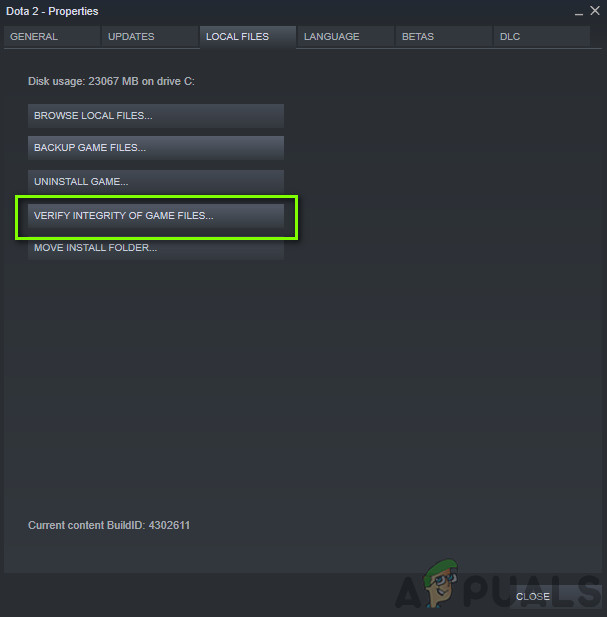
గేమ్ ఫైళ్ళ సమగ్రతను ధృవీకరిస్తోంది
- ఇప్పుడు, ప్రక్రియ పూర్తయ్యే వరకు వేచి ఉండండి. మీ కంప్యూటర్ను పున art ప్రారంభించి, మళ్లీ ఆడటానికి ప్రయత్నించండి.
పరిష్కారం 2: ఆటను నవీకరించడం / మళ్లీ ఇన్స్టాల్ చేయడం
బోర్డర్ ల్యాండ్స్ కొత్త ఆట కాబట్టి, దోషాలు తలెత్తిన సందర్భాలు చాలా ఉన్నాయి. ఈ దోషాలు ఉన్నాయి ఎందుకంటే పునరావృతం ఇప్పుడే ప్రారంభమైంది మరియు సాధారణంగా ప్రారంభ రోజుల్లో, ఈ సమస్యలు ఇప్పుడే జరుగుతాయి. ఈ సమస్యలను పరిష్కరించడానికి, డెవలపర్లు ఆటను అరికట్టడానికి తరచుగా నవీకరణలను విడుదల చేస్తారు. మీ ఆట తాజా నిర్మాణానికి నవీకరించబడకపోతే, మీరు అనేక సమస్యలను ఎదుర్కొంటారు.
విండోస్ విషయంలో కూడా అదే జరుగుతుంది; పాత విండోస్ ఆట కోసం మరింత దిగజారిపోయే అనేక ఖాతాలను మేము చూశాము.
గమనిక: మీరు కొన్ని సందర్భాల్లో మీ ఆధారాలను నమోదు చేయవలసి ఉంటుంది, కాబట్టి మీరు వాటిని చేతిలో ఉంచుకున్నారని నిర్ధారించుకోండి.
మీకు విండోస్ అప్లికేషన్ ఉంటే, మీరు ఆన్లైన్లో లేదా మీరు ఆటను ఇన్స్టాల్ చేసిన విక్రేత ద్వారా నవీకరణల కోసం శోధించవచ్చు. నవీకరించడం పని చేయకపోతే, మేము ఆటను అన్ఇన్స్టాల్ చేసి, క్రొత్త ఇన్స్టాల్ పనిచేస్తుందో లేదో చూస్తాము.
ఆవిరి క్లయింట్ ఉపయోగించి:
మీరు ఆటను ఆవిరి ద్వారా ఇన్స్టాల్ చేస్తే, క్రింది దశలను అనుసరించండి.
- ఆవిరిని ప్రారంభించి, ఎగువన ఉన్న లైబ్రరీ బటన్పై క్లిక్ చేయండి.
- ఎడమ పేన్ వద్ద, మీరు మీ ఆట చూస్తారు. దానిపై కుడి క్లిక్ చేసి, అన్ఇన్స్టాల్ చేయి ఎంచుకోండి.
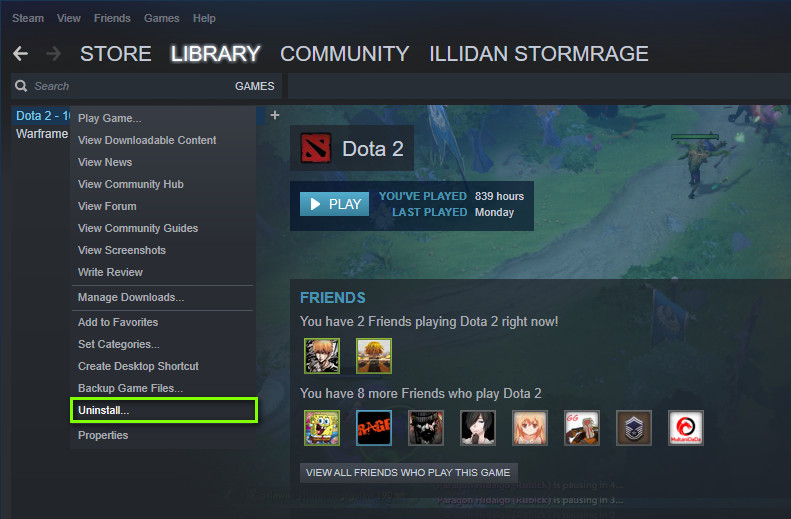
గేమ్ను అన్ఇన్స్టాల్ చేస్తోంది
- ఆటను అన్ఇన్స్టాల్ చేసిన తర్వాత, మీ కంప్యూటర్ను పున art ప్రారంభించండి. ఇప్పుడు తిరిగి ఆవిరిలోకి లాగిన్ అయి మొత్తం ఆటను మళ్ళీ డౌన్లోడ్ చేసుకోండి. సమస్య పరిష్కరించబడిందో లేదో తనిఖీ చేయండి.
గమనిక: మీరు ఆటను డౌన్లోడ్ చేసే ముందు, అవశేషాలు లేవని నిర్ధారించుకోవడానికి మీరు అన్ని గేమ్ ఫైల్లను మానవీయంగా తొలగించారని నిర్ధారించుకోండి.
విండోస్ స్టోర్ ఉపయోగించి:
మీరు విండోస్ స్టోర్ ద్వారా ఆటను డౌన్లోడ్ చేస్తే, క్రింది దశలను అనుసరించండి:
- Windows + S నొక్కండి, “ అన్ఇన్స్టాల్ చేయండి ”డైలాగ్ బాక్స్లో మరియు క్రింద చూపిన విధంగా సెట్టింగులను తెరవండి.
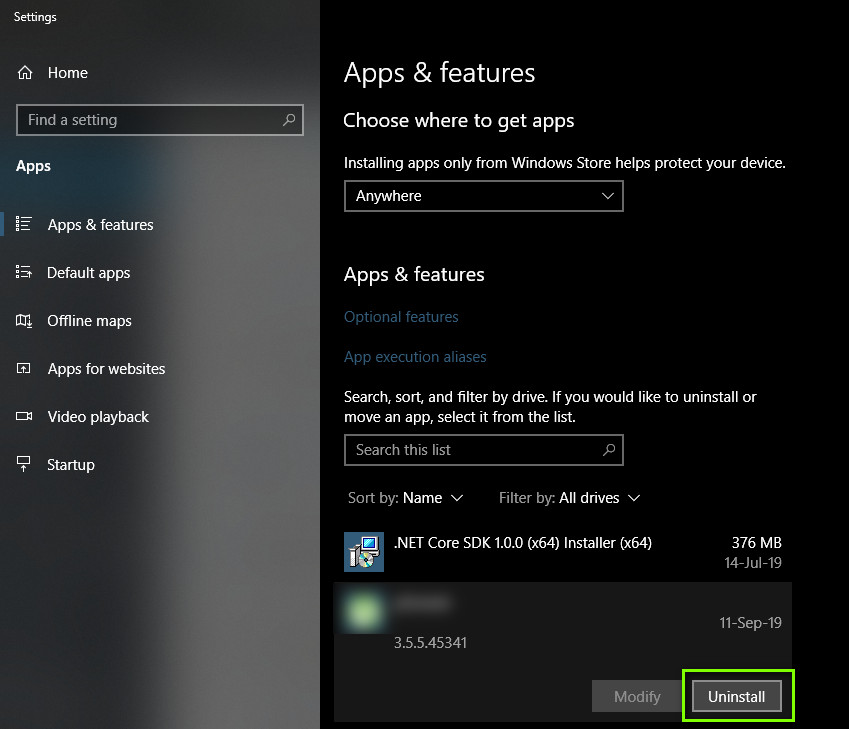
విండోస్లో ఆటను అన్ఇన్స్టాల్ చేస్తోంది
ఇప్పుడు జాబితా నుండి బోర్డర్ ల్యాండ్స్ 3 కోసం శోధించండి. అంశంపై ఒకసారి క్లిక్ చేసి, అన్ఇన్స్టాల్ చేయి ఎంచుకోండి
పరిష్కారం 3: బోర్డర్ ల్యాండ్స్ యొక్క ఆకృతీకరణలను మార్చడం 3
పై పద్ధతులు ఏవీ పనిచేయకపోతే, మేము ముందుకు వెళ్తాము మరియు ప్రస్తుతం ఉన్న కాన్ఫిగరేషన్ ఫైల్ ఉపయోగించి బోర్డర్ ల్యాండ్స్ 3 యొక్క కాన్ఫిగరేషన్లను మార్చడానికి ప్రయత్నిస్తాము. ప్రతి గేమ్ మీ పత్రాల్లోని పొదుపులతో పాటు కాన్ఫిగరేషన్ ఫైల్ను సృష్టిస్తుంది. ఇది లోడ్ అయినప్పుడల్లా, ఇది ఏ సెట్టింగ్ను ప్రారంభించాలో నిర్ణయించడానికి ఈ ఫైల్లను చదువుతుంది. మేము ఈ కాన్ఫిగరేషన్ ఫైల్ను సవరించాము మరియు దాని ద్వారా గ్రాఫిక్స్ సెట్టింగులను తగ్గిస్తాము. మీరు కాన్ఫిగరేషన్ ఫైల్ యొక్క కాపీని వేరే చోట ఉంచారని నిర్ధారించుకోండి.
- ఎక్స్ప్లోరర్ను ప్రారంభించడానికి విండోస్ + ఇ నొక్కండి, ఆపై క్రింది చిరునామాకు నావిగేట్ చేయండి:
పత్రాలు> నా ఆటలు> బోర్డర్ల్యాండ్స్ 3> సేవ్> కాన్ఫిగర్> WindowsNoEditor

బోర్డర్ ల్యాండ్స్ 3 కాన్ఫిగర్ ఫైల్
- డైరెక్టరీలో ఒకసారి, తెరవండి గేమ్యూజర్సెట్టింగ్స్ నోట్ప్యాడ్ అప్లికేషన్ ద్వారా.
- ఇప్పుడు క్రిందికి స్క్రోల్ చేసి కనుగొనండి ఇష్టపడే గ్రాఫిక్స్అపిఐ . సెట్టింగ్కు మార్చండి డిఎక్స్ 11 .
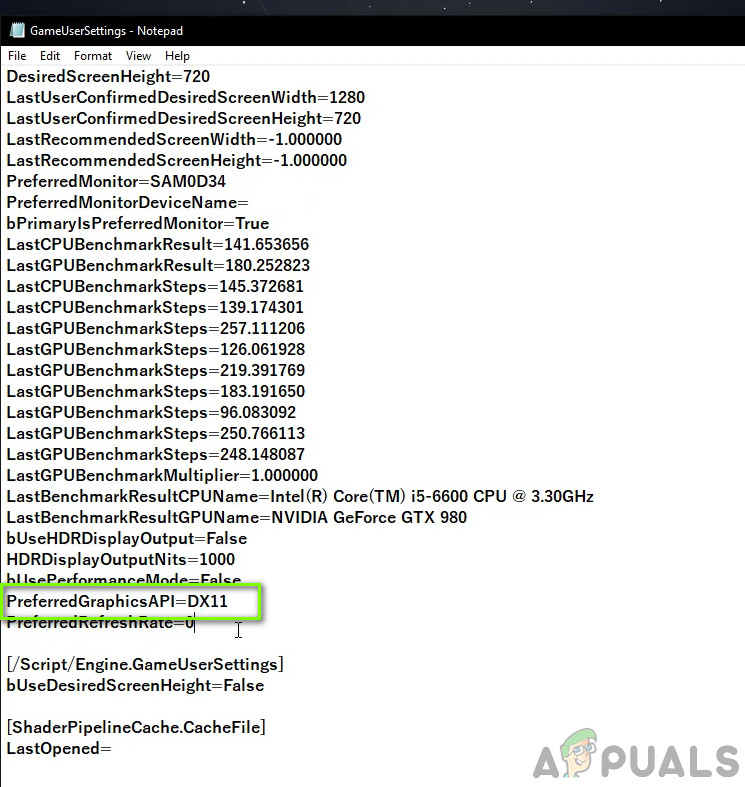
ఇష్టపడే గ్రాఫిక్స్ API ని మార్చడం
- ఇప్పుడు, మీరు ఉన్న ఇతర గ్రాఫిక్స్ సెట్టింగులను కూడా తనిఖీ చేయాలి మరియు తదనుగుణంగా వాటిని తగ్గించండి.
- మార్పులను సేవ్ చేసి నిష్క్రమించండి. మీ కంప్యూటర్ను పున art ప్రారంభించి, సమస్య మంచి కోసం పరిష్కరించబడిందో లేదో చూడండి.
పరిష్కారం 4: విండో మోడ్లో ప్రారంభించబడింది
మేము గమనించిన మరో విషయం ఏమిటంటే, వినియోగదారులు తమ ఆటను విండోస్ మోడ్లో ప్రారంభించడం ద్వారా క్రాష్ సమస్యను పరిష్కరించగలరని నివేదించారు. సాధారణంగా పూర్తి స్క్రీన్లో, ప్రాసెసర్ ఆటపై అవిభక్త శ్రద్ధ ఇస్తుంది. కానీ ఈ సందర్భంలో, పరిస్థితి దీనికి విరుద్ధంగా ఉన్నట్లు అనిపిస్తుంది. వినియోగదారులు విండోస్ మోడ్లో ఆట ఆడినప్పుడు క్రాష్ పరిష్కరించబడింది.
ఇప్పుడు మీరు సెట్టింగులను మార్చగల రెండు మార్గాలు ఉన్నాయి; ఆవిరి ద్వారా (మీరు దాని ద్వారా ఇన్స్టాల్ చేసి ఉంటే) లేదా ఆటలో. మీరు ఆవిరిని ఉపయోగించకపోతే, ఆట లోపలికి వెళ్లి వీడియో / గ్రాఫిక్స్ ఎంపిక నుండి సెట్టింగ్ని మార్చండి.
- మీ అన్ని ఆటలను వీక్షించడానికి ఆవిరిని ప్రారంభించి లైబ్రరీపై క్లిక్ చేయండి. ఇప్పుడు, బోర్డర్ ల్యాండ్స్ 3 ఎంట్రీపై కుడి క్లిక్ చేసి, ప్రాపర్టీస్ పై క్లిక్ చేయండి.
- ఇప్పుడు మీరు ప్రాపర్టీస్లో ఉన్నారు, క్లిక్ చేయండి సాధారణ టాబ్ ఆపై ఎంచుకోండి ప్రయోగ ఎంపికలను సెట్ చేయండి .
- ప్రయోగ ఎంపికలను “-windowed -noborder” కు సెట్ చేయండి. మార్పులను సేవ్ చేసి, నిష్క్రమించడానికి సరే నొక్కండి.
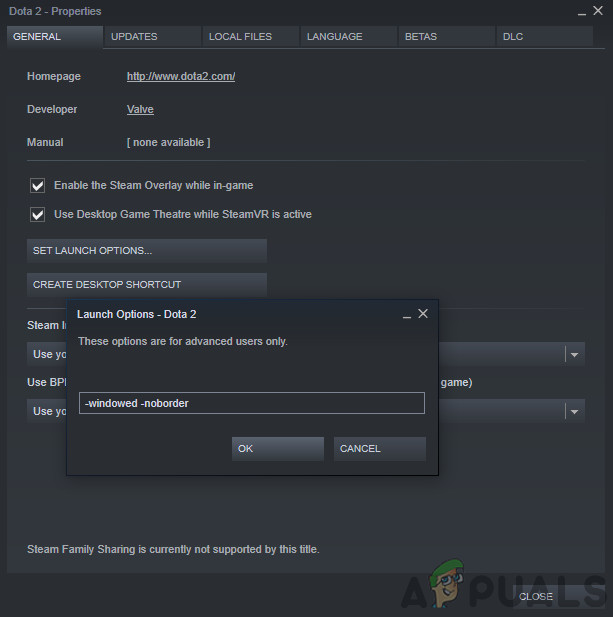
ప్రారంభ ఎంపికలను సెట్ చేస్తోంది
- మీ కంప్యూటర్ను సరిగ్గా పున art ప్రారంభించి, ఆటను ప్రారంభించడానికి ప్రయత్నించండి.
పరిష్కారం 5: గ్రాఫిక్స్ డ్రైవర్లను నవీకరిస్తోంది
మా చివరి పరిష్కారంగా, మేము మీ గ్రాఫిక్స్ డ్రైవర్లను తాజా వెర్షన్కు నవీకరించడానికి ప్రయత్నిస్తాము. డ్రైవర్లు పాతవి లేదా తప్పిపోయిన కారణంగా, ఆట క్రాష్ అవుతున్న అనేక సందర్భాలను మేము చూశాము. మీ ఆట నుండి కంప్యూటర్కు ఆదేశాలను ప్రసారం చేసే ప్రధాన భాగాలు గ్రాఫిక్స్ డ్రైవర్లు.
ఇంకా, డ్రైవర్లను నవీకరించడం మీ కోసం పని చేయకపోతే, మీరు మునుపటి నిర్మాణానికి డ్రైవర్లను వెనక్కి తీసుకురావడాన్ని పరిగణించాలి. క్రొత్త డ్రైవర్లు కొన్నిసార్లు స్థిరంగా లేరు లేదా ఆపరేటింగ్ సిస్టమ్తో విభేదిస్తారని తెలుసుకోవడం ఆశ్చర్యం కలిగించదు.
మొదట, మేము మీ ప్రస్తుత డ్రైవర్లను పూర్తిగా అన్ఇన్స్టాల్ చేయడానికి ప్రయత్నిస్తాము మరియు డిఫాల్ట్ వాటిని ఇన్స్టాల్ చేస్తాము. అవి పని చేయకపోతే, అప్పుడు మాత్రమే మేము వాటిని తాజా సంస్కరణకు నవీకరించడానికి వెళ్తాము.
- యుటిలిటీ డిస్ప్లే డ్రైవర్ అన్ఇన్స్టాలర్ను ఇన్స్టాల్ చేయండి. మీరు ఈ దశ లేకుండా కొనసాగవచ్చు కాని ఇది డ్రైవర్ల అవశేషాలు లేవని నిర్ధారిస్తుంది.
- డిస్ప్లే డ్రైవర్ అన్ఇన్స్టాలర్ (DDU) ను ఇన్స్టాల్ చేసిన తర్వాత, మీ కంప్యూటర్ను సేఫ్ మోడ్లో ప్రారంభించండి. ఎలా చేయాలో మీరు నేర్చుకోవచ్చు మీ కంప్యూటర్ను సురక్షిత మోడ్లోకి బూట్ చేయండి దానిపై మా కథనాన్ని చదవడం ద్వారా.
- మీ కంప్యూటర్ను సురక్షిత మోడ్లోకి బూట్ చేసిన తర్వాత, ఇప్పుడే ఇన్స్టాల్ చేయబడిన అనువర్తనాన్ని ప్రారంభించండి.
- మీరు అనువర్తనాన్ని ప్రారంభించిన తర్వాత, ఎంచుకోండి శుభ్రపరచండి మరియు పున art ప్రారంభించండి . ఇప్పుడు మీ ఇన్స్టాల్ చేసిన డ్రైవర్లు తీసివేయబడతాయి మరియు కంప్యూటర్ పున ar ప్రారంభించబడుతుంది.
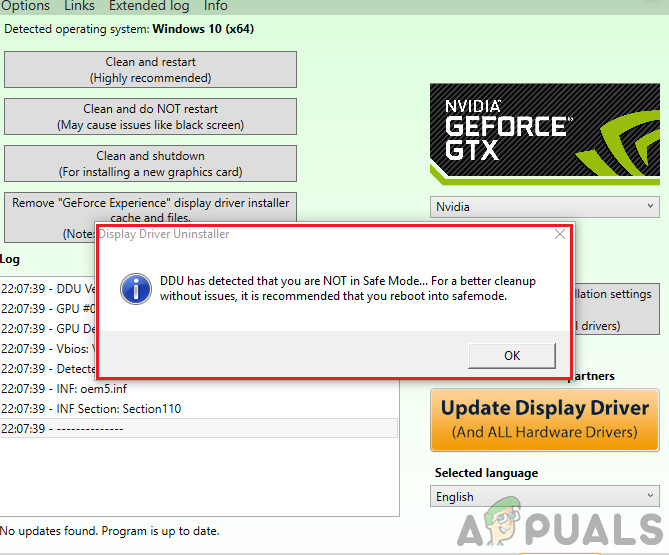
శుభ్రపరచండి మరియు పున art ప్రారంభించండి - DDU
- మీరు పై దశలను చేసిన తర్వాత, మీ కంప్యూటర్ను సాధారణ మోడ్లో రీబూట్ చేయండి, విండోస్ + ఆర్ నొక్కిన తర్వాత “devmgmt.msc” అని టైప్ చేయండి. చాలావరకు డిఫాల్ట్ డ్రైవర్లు ఇన్స్టాల్ చేయబడతాయి. కాకపోతే, ఏదైనా స్థలంపై కుడి-క్లిక్ చేసి, “హార్డ్వేర్ మార్పుల కోసం స్కాన్” ఎంచుకోండి. ఇప్పుడు ఆటను ప్రారంభించడానికి ప్రయత్నించండి మరియు డిఫాల్ట్ డ్రైవర్లు క్రాష్ సమస్యను పరిష్కరిస్తారో లేదో చూడండి.
- ఇప్పుడు గ్రాఫిక్స్ డ్రైవర్లను నవీకరించడానికి రెండు పద్ధతులు ఉన్నాయి; మీరు విండోస్ నవీకరణను ఉపయోగించి వాటిని స్వయంచాలకంగా నవీకరించవచ్చు లేదా మీ గ్రాఫిక్స్ డ్రైవర్లు ఉన్న ఫైల్కు బ్రౌజ్ చేయడం ద్వారా మానవీయంగా నవీకరించవచ్చు. స్వయంచాలక నవీకరణ విఫలమైతే, మీరు మీ తయారీదారుల వెబ్సైట్కు నావిగేట్ చేయాలి మరియు ముందుగా డ్రైవర్లను డౌన్లోడ్ చేసుకోవాలి.
నవీకరించడానికి, మీ హార్డ్వేర్పై కుడి-క్లిక్ చేసి, నవీకరణ డ్రైవర్ను ఎంచుకోండి. ఇప్పుడు మీ కేసు ప్రకారం రెండు ఎంపికలలో దేనినైనా ఎంచుకోండి.
- డ్రైవర్లను ఇన్స్టాల్ చేసిన తర్వాత మీ కంప్యూటర్ను పున art ప్రారంభించండి, ఆటను ప్రారంభించండి మరియు ఇది సమస్యను పరిష్కరిస్తుందో లేదో తనిఖీ చేయండి.
పరిష్కారం 6: డిఫాల్ట్ సెట్టింగ్లకు BIOS ని నవీకరించడం / రీసెట్ చేయడం
BIOS ను రీసెట్ చేయడం / నవీకరించడం చాలా శ్రమతో కూడిన మరియు సాంకేతిక పని, అందుకే దీన్ని మా వ్యాసం చివరలో ఉంచాము. BIOS మీ కంప్యూటర్ యొక్క ప్రధాన భాగం, మీరు మీ కంప్యూటర్ను ప్రారంభించినప్పుడు మొదట లోడ్ అవుతుంది. ఇది అన్ని ఇన్పుట్-అవుట్పుట్ పరికరాలను అనుసంధానిస్తుంది మరియు లోడ్ చేస్తుంది. ఇది చేసిన తర్వాత, ఇది OS ని లోడ్ చేస్తుంది.

ఇటీవలి నిర్మాణానికి BIOS ని నవీకరిస్తోంది
BIOS ను అప్డేట్ చేసిన తర్వాత లేదా రీసెట్ చేసిన తర్వాత, సమస్య పూర్తిగా పోయిందని మేము గమనించాము. అందువల్ల మీరు BIOS ను అప్డేట్ చేయాలని మేము సిఫార్సు చేస్తున్నాము కాని మీరు ఏమి చేస్తున్నారో మీకు తెలిస్తే. లేకపోతే, దీన్ని చేయడానికి మరింత సాంకేతిక స్నేహితుడిని పొందండి.
గమనిక: ఏ సమయంలోనైనా నవీకరణకు అంతరాయం కలిగించడం లేదా విఫలమవ్వడం మీ కంప్యూటర్ నిరుపయోగంగా మారుతుందని గమనించాలి కాబట్టి జాగ్రత్తగా ఉండండి. మీకు సహాయపడటానికి ఇక్కడ కొన్ని కథనాలు ఉన్నాయి:
గేట్వే డెస్క్టాప్ లేదా ల్యాప్టాప్ BIOS ను ఎలా నవీకరించాలి
డెల్ బయోస్ను ఎలా అప్డేట్ చేయాలి
HP డెస్క్టాప్ / ల్యాప్టాప్లో BIOS ని ఎలా అప్డేట్ చేయాలి
6 నిమిషాలు చదవండి